Tarkista ensin kaikki liitännät ja aseman eheys
- Jos ATA/SATA-kiintolevyä ei havaita BIOSissa, se voi johtua virheellisistä liitännöistä tai laitteen toimintahäiriöstä.
- BIOSin palauttaminen oletusasetuksiin tai laiteohjelmiston päivittäminen saattaa myös korjata tämän ongelman.
- Lue ratkaisumme alla saadaksesi lisätietoja tämän ongelman ratkaisemisesta.
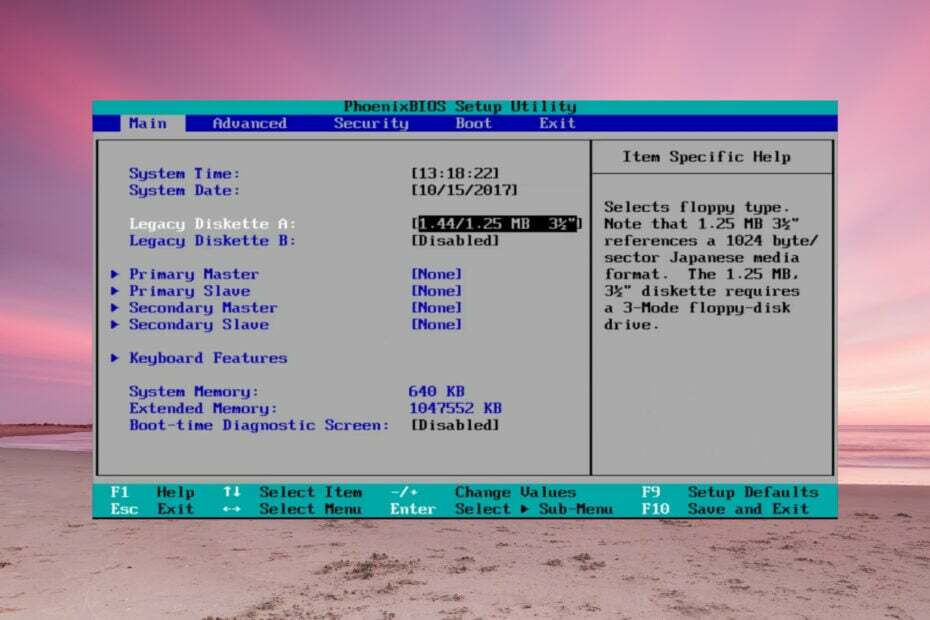
Jos ATA- tai SATA-kiintolevyä ei havaita BIOSissa, Windows ei myöskään tunnista sitä, mutta tässä artikkelissa käsittelemme kaikkia mahdollisia menetelmiä ongelman korjaamiseksi.
Miksi ATA/SATA-kiintolevyäni ei löydy BIOSista?
- Kiintolevyä ei ole kytketty oikein tai se ei saa riittävästi virtaa.
- Jos BIOS-asetukset ovat virheellisiä, asemaa ei tunnisteta.
- Kiintolevyn jumpperit on asetettu väärin.
- Kiintolevyn yhteensopimattomuus emolevyn kanssa.
- Viallinen kovalevy.
Mitä voin tehdä, jos ATA/SATA-kiintolevyä ei löydy BIOSista?
Ennen kuin aloitat ongelman vianmäärityksen, muista suorittaa muutama alustava vaihe:
- Tarkista, ettei asemassa ole fyysisiä vaurioita. Jos se putoaa tai siihen kohdistui voimakkaita iskuja, se saattaa tehdä siitä hyödyttömän.
- Käynnistä tietokone ja kuuntele, jos kuulet toimivia ääniä asemasta (koskee vain kiintolevyä). Jos et kuule mitään asemasta, on mahdollista, että kiintolevy ei saa virtaa. Tarkista virtajohto tai vaihda se havaitaksesi muutokset. Varmista myös, että virtalähteessä on tarpeeksi virtaa kaikkien asennettujen komponenttien ylläpitämiseen.
- Irrota optinen asema väliaikaisesti emolevystä ja katso, onko kiintolevy tunnistettu.
- Jos mahdollista, tarkista asema toisessa tietokoneessa.
1. Tarkista kiintolevyn hyppyjohdinkokoonpano (ATA-asemat)
- Tarkista kiintolevyn jumpperilohko ja tarkista valmistajan opas/opas. Kaaviot ovat Seagate-asemasta, mutta sinun omasi voivat olla erilaisia.
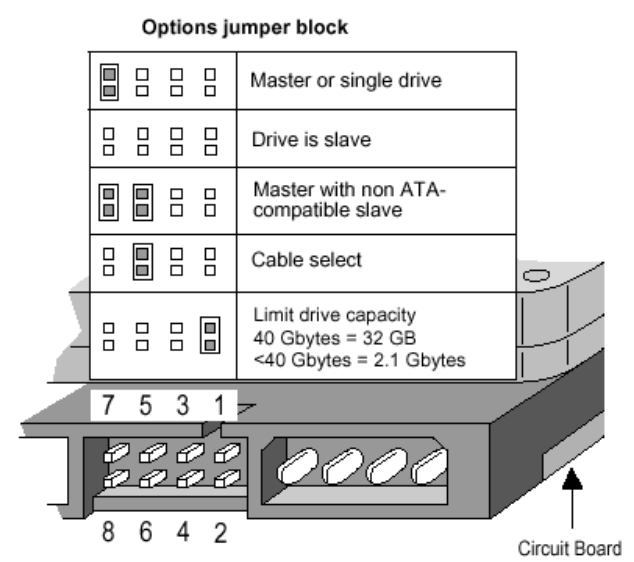
- Suosittelemme konfiguroimaan jumpperiasennot Kaapelin valinta vaihtoehto. Tämä tarkoittaa, että BIOS tunnistaa asemat emolevyn kaapeliliitäntöjen perusteella.
2. Tarkista kaikki liitännät ja kaapelit
- Varmista, että tietokoneesi on sammutettu ja irrotettu verkkovirrasta.
- Irrota virtajohto asemasta ja sitten data-ATA (Parallel ATA) tai SATA-kaapeli.
- Irrota nyt samat kaapelit emolevystä.
- Tarkista kaapelit vaurioiden varalta ja liitä ne sitten oikeisiin paikkoihin emolevyn ja kiintolevyn kanssa. Yritä vaihtaa kaapelit tilapäisesti, jos sinulla on varakaapeleita, tai kokeile optisen aseman kaapeleita, jos sellaisia on asennettu.
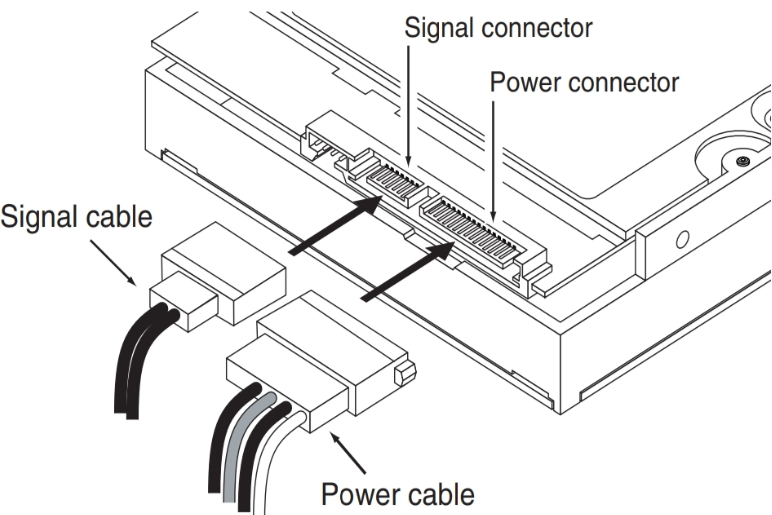
- Kytke tietokone uudelleen verkkovirtaan, käynnistä se ja siirry BIOSiin nähdäksesi, onko asema nyt havaittu.
- Puuttuuko D-asema Windows 11:stä? Näin saat sen takaisin
- Välilyönti, Enter ja askelpalautin eivät toimi Windows 11:ssä [Korjaa]
- Kuinka korjata mustavalkoiset neliöt tietokoneen näytöllä?
3. Muuta BIOS-asetuksia
- Siirry BIOSiin painamalla F valmistajan emolevyn ohjekirjassa määrittelemä avain (yleensä se on F2 tai Del mutta se voi olla toinen avain järjestelmässäsi).
- Mene sisään Järjestelmän asennus valikosta ja tarkista, onko asema käytössä. Jotkut valmistajat yksinkertaisesti poistavat portin käytöstä.
- Joissakin BIOS-ohjelmistoissa on myös vaihtoehtoja pakottaa aseman tunnistamiseen tai jopa tarkistaa sen eheys.
- Jos tunnistamaton asema on vanha ATA, yritä ottaa se käyttöön CSM-tuki. Tämä ottaa BIOS Legacy -tilan käyttöön.
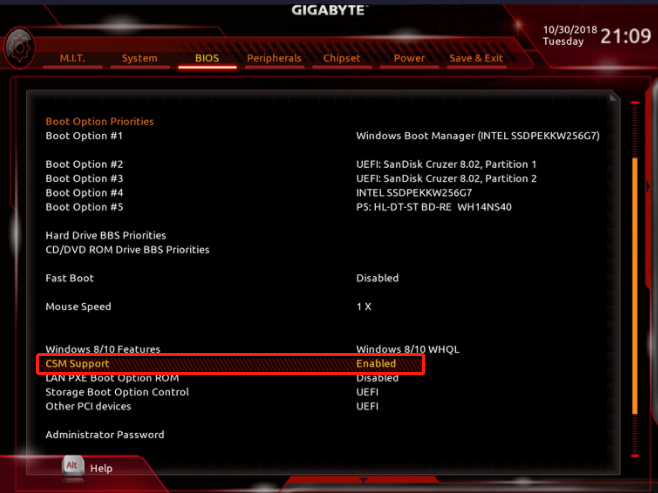
- Muut vaihtoehdot ovat päivitä BIOS tai palauta se oletusasetuksiin valikosta.
Jos asemasi on ulkoinen, kytketty USB-porttiin, varmista, että se on kytketty oikein ja päivittää USB- ja tallennusohjaimen ohjaimet Windowsissa.
Jos mikään näistä menetelmistä ei toimi, kiintolevy ei ole yhteensopiva emolevysi kanssa tai se on vaurioitunut ja on aika ostaa uusi.
Meillä on kuitenkin myös toinen hyödyllinen opas siitä, mitä tehdä, jos a toista asemaa ei tunnisteta Windowsissa.
Saatat myös olla kiinnostunut ratkaisuistamme, joilla voit korjata ongelman sisäinen asema, joka ei näy Windowsissa.
Toivoen, että oppaamme auttoi sinua korjaamaan ATA/SATA-kiintolevyn, jota ei havaittu BIOS-ongelmassa, käytä alla olevaa kommenttiosaa, jos sinulla on kysyttävää.

![Toista näyttöä ei löydy Windows 10 Creators -päivityksen asentamisen jälkeen [Korjaa]](/f/d67a66fc16362f3bc4746ee6a4fb3566.jpg?width=300&height=460)
